자동으로 Windows에서 이중 공간이있는 기간을 입력하는 방법
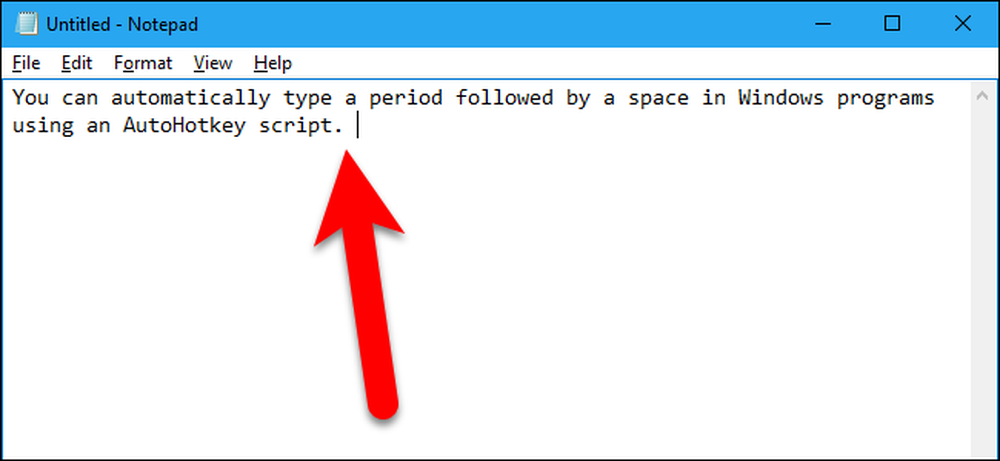
대부분의 스마트 폰에는 스페이스 바를 두 번 눌러 마침표를 삽입 할 수있는 기능이 있습니다. Windows PC에서도 그렇게 할 수 있다면 좋지 않을까요? 어떻게 할 수 있는지 보여 드리겠습니다..
스페이스 바를 두 번 탭하면 마침표 다음에 공백을 삽입하는 AutoHotkey 스크립트를 생성 할 것입니다. AutoHotkey는 Windows에서 반복적 인 작업을 자동화 할 수있는 무료 오픈 소스 프로그램입니다. 원래 키보드 단축키 또는 단축키를 만들도록 설계된 스크립팅 언어를 사용하지만 프로그래밍 언어가 필요하지 않은 거의 모든 것을 자동화 할 수있는 스크립트 언어로 진화했습니다.
호기심이 있다면 AutoHotkey에 대한 초보자 가이드를 확인하십시오. 그러나 이전에 사용한 적이없는 경우에도 다음 단계를 쉽게 수행 할 수 있어야합니다..
AutoHotkey를 다운로드하고 빠른 설치를 사용하여 설치 한 다음 PC를 다시 시작하십시오. 그런 다음 바탕 화면의 빈 곳을 마우스 오른쪽 버튼으로 클릭하고 새로 만들기> AutoHotkey Script로 이동하십시오..
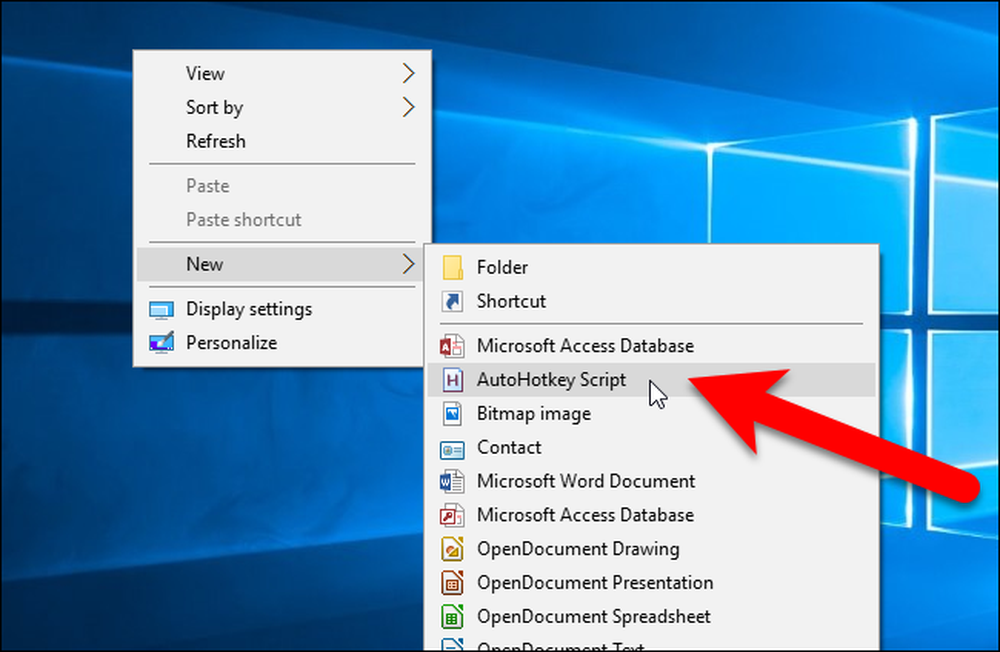
.ahk 확장자를 가진 파일이 바탕 화면에 생성됩니다. .ahk 확장자를 유지하면서 파일의 이름을 변경하십시오. PC에서 원하는 위치로 옮길 수도 있습니다 (이 기능을 원할 때까지 스크립트를 보관해야하므로 안전한 장소에 보관하십시오)..
그런 다음 파일을 마우스 오른쪽 버튼으로 클릭하고 팝업 메뉴에서 "스크립트 편집"을 선택하십시오..
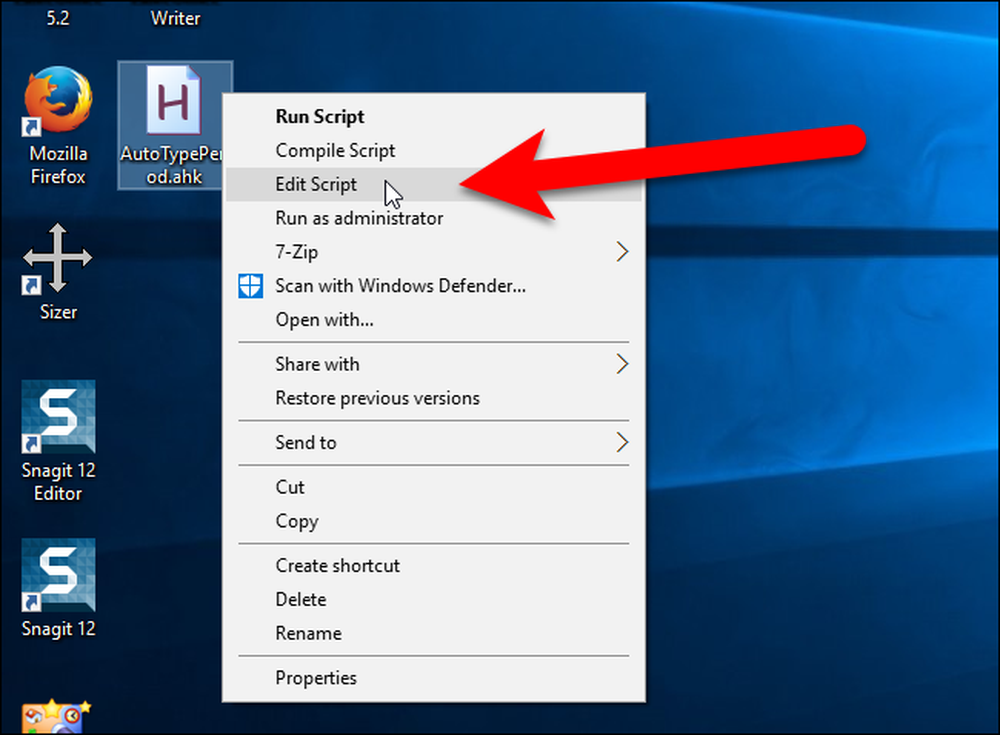
우리는 "핫 스트링 (hotstring)"을 사용하여 두 개의 공백을 마침표 다음에 공백으로 대체합니다. 이 방법은 두 개의 공백을 입력 할 때마다 모든 프로그램에서 작동합니다..
스크립트 편집을 선택하면 작성한 스크립트 파일이 기본 텍스트 편집기 (이 경우에는 메모장)에 열립니다. 파일의 시작 부분에 자동으로 추가되는 줄이 있습니다. 끝 부분에 커서를 놓고 새 줄에 다음 텍스트를 추가하십시오. 텍스트를 복사하여 붙여 넣기 만하면됩니다..
: * : : NumpadDot space
이 줄의 역할은 다음과 같습니다.
- 별표 (
*)는 콜론의 첫 번째 쌍 사이에 끝 문자가 필요하지 않음을 나타내는 옵션입니다. 즉, 두 개의 공백을 입력하자마자 마침표 다음에 공백이옵니다. - 콜론의 다음 쌍 사이에는 두 개의 공백이 있습니다. 대체 텍스트를 삽입하기 위해 사용자가 입력 한 내용을 나타냅니다..
- 두 공백 다음의 콜론 쌍은 활성화 동작 (두 공백)과 동작이 실행되는 것 (두 공백을 마침표와 공백으로 대체) 사이의 구분선입니다..
- 마지막 콜론 다음에 괄호 안에있는 항목은 두 공백을 대체 할 문자입니다.
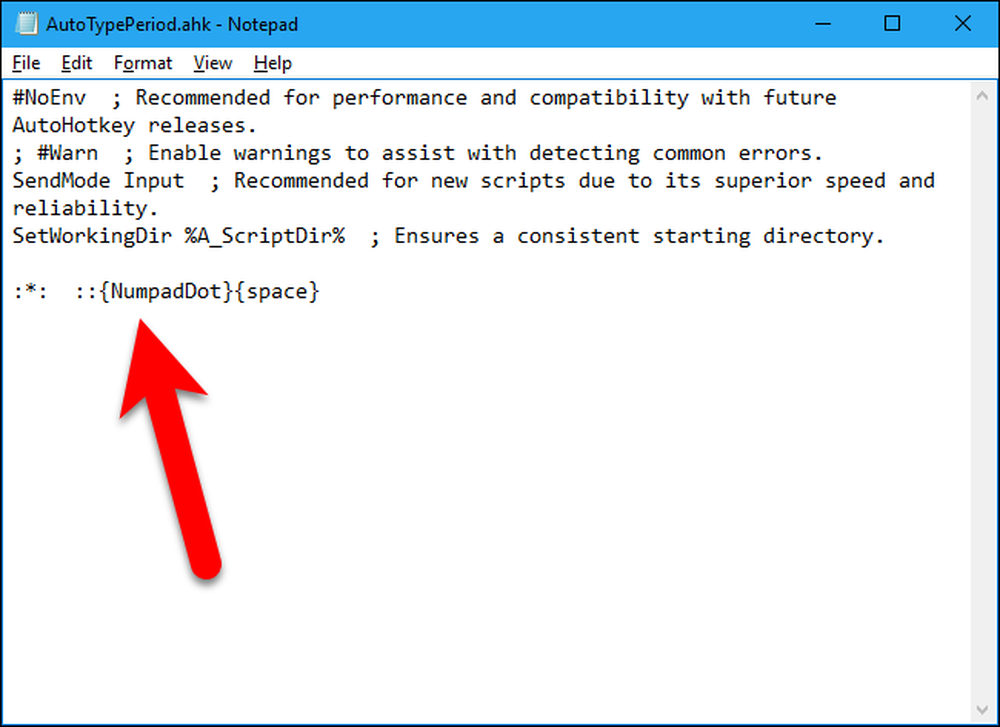
Ctrl + S를 눌러 스크립트 파일을 저장 한 다음 창의 오른쪽 위 모서리에있는 "X"버튼을 클릭하여 텍스트 편집기를 닫으십시오.
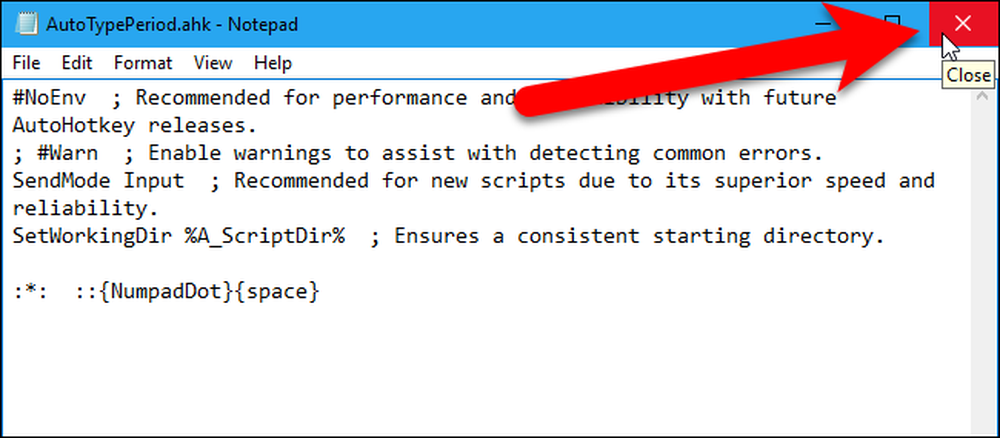
스크립트 파일을 두 번 클릭하여 스크립트를 실행합니다..
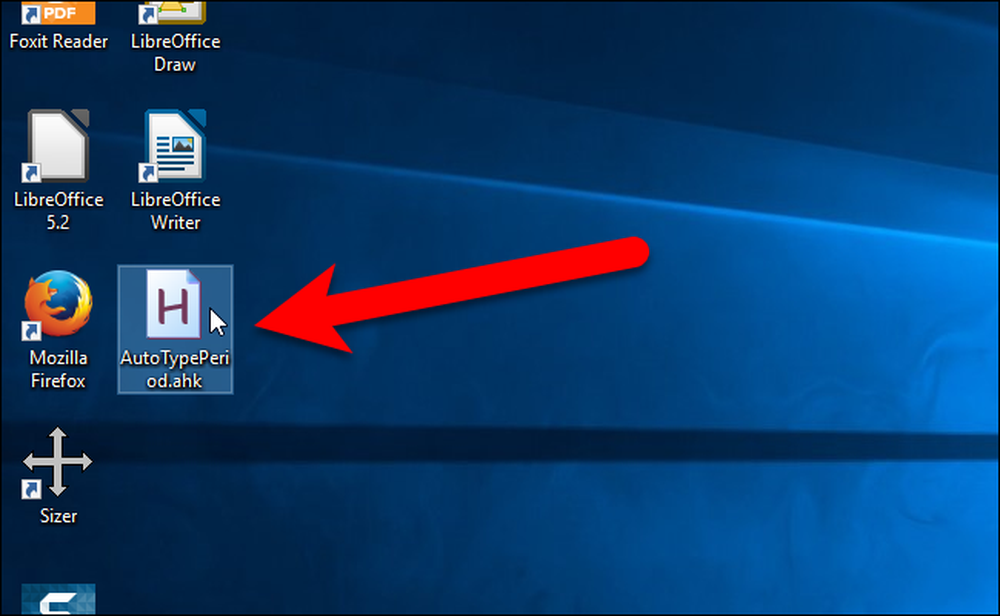
이제 텍스트 편집기, 워드 프로세서 및 브라우저와 같이 텍스트를 입력 할 수있는 모든 프로그램에서 스페이스 바를 두 번 눌러 마침표와 공백을 입력 할 수 있습니다. 이 작업을 수행하려면 스페이스 바를 두 번 눌러야하는 속도를 테스트해야 할 수도 있습니다.
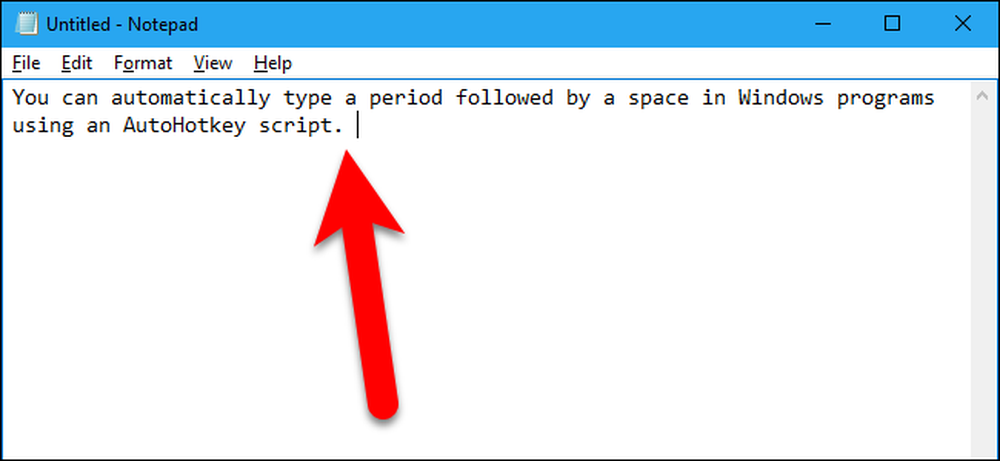
스크립트를 처음 만들 때처럼 스크립트 파일을 마우스 오른쪽 버튼으로 클릭하고 스크립트 편집을 선택하여 언제든지 스크립트를 편집 할 수 있습니다. 시스템 트레이의 AutoHotkey 아이콘을 마우스 오른쪽 버튼으로 클릭하고 팝업 메뉴에서 "이 스크립트 편집"을 선택하여 스크립트를 편집 할 수도 있습니다. 스크립트를 변경하거나 추가 작업을 추가하는 경우 시스템 트레이 아이콘의 팝업 메뉴에서 "이 스크립트 새로 고침"옵션을 사용하여 스크립트를 종료하고 다시 실행하지 않고 수정 된 스크립트를 실행하십시오.

AutoHotkey 스크립트를 Windows가 시작될 때 자동으로 실행하게하려면 바로 가기를 만들어 Startup 폴더에 저장하면됩니다. .ahk 스크립트 파일을 마우스 오른쪽 버튼으로 클릭하고 팝업 메뉴에서 "바로 가기 만들기"를 선택하십시오..

새 바로 가기를 선택하고 Ctrl + C를 눌러 복사합니다..
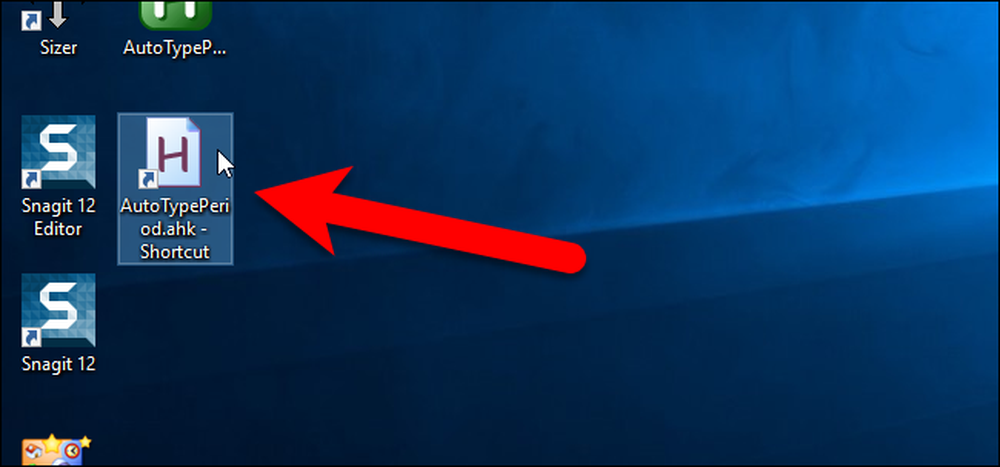
키보드에서 Windows + R을 눌러 실행 대화 상자를 열고 다음을 입력합니다. 셸 : 시작 열기 상자에 "확인"을 클릭하여 시작 폴더를 엽니 다..
참고 : 바로 가기를 추가하면 셸 : 시작 폴더에 저장하면 현재 계정에 로그인 할 때만 실행됩니다. 사용자가 로그인 할 때마다 바로 가기를 시작하려면 다음을 입력하십시오. 셸 : 공통 시작 실행 대화 상자의 열기 상자에.
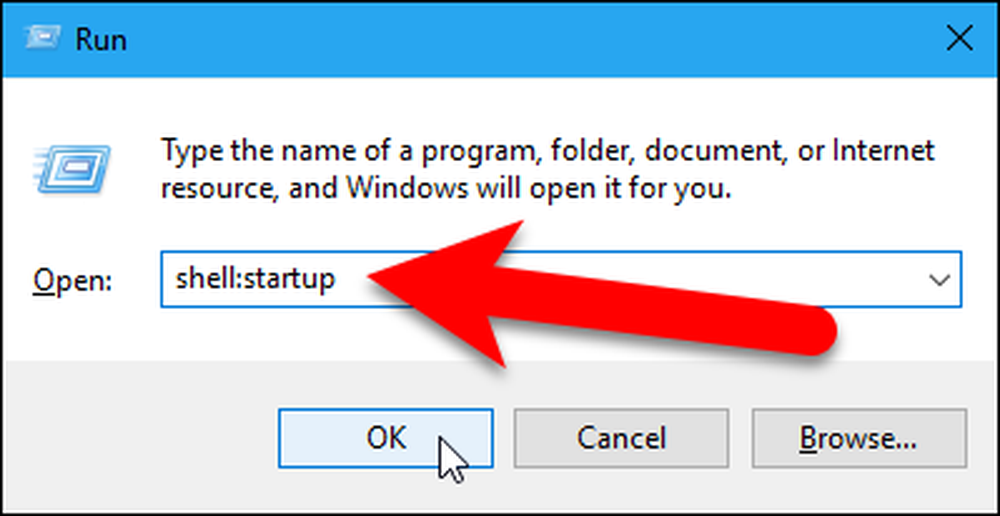
단축키를 Startup 폴더에 붙여 넣으려면 Ctrl + V를 누릅니다. 이제 AutoHotkey 스크립트는 Windows가 시작될 때 항상 실행되며 두 개의 공백을 입력하여 마침표 뒤에 공백을 삽입 할 수 있습니다.
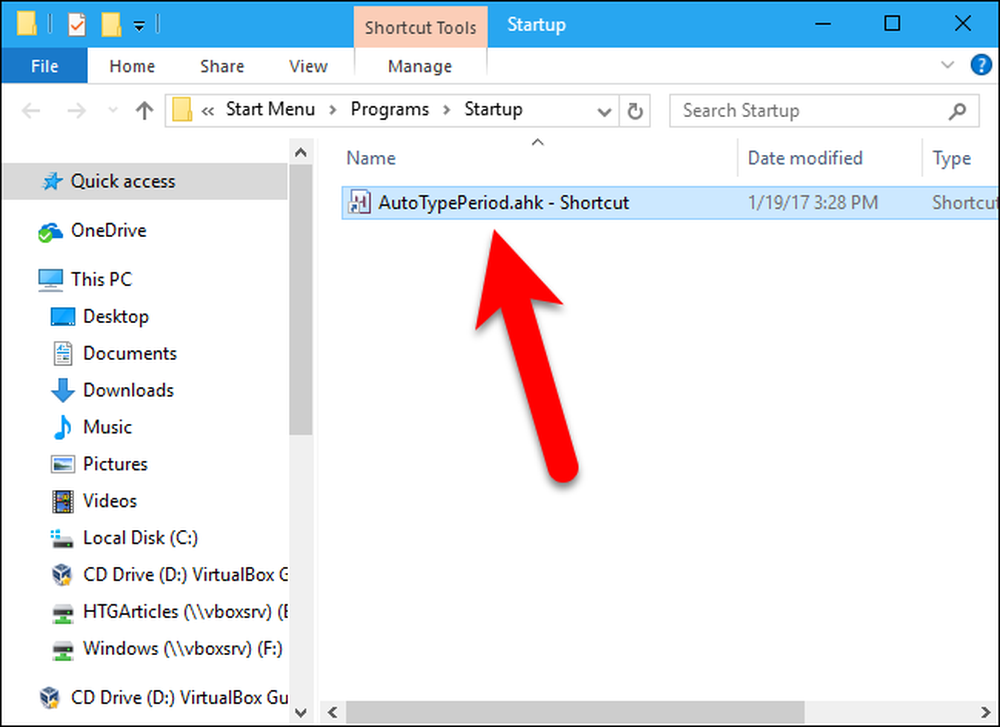
Windows에서 AutoHotkey를 사용하여 스크립트를 사용하는 방법에 대한 자세한 내용은 AutoHotkey 스크립트 사용에 대한 초보자 안내서를 참조하십시오..




